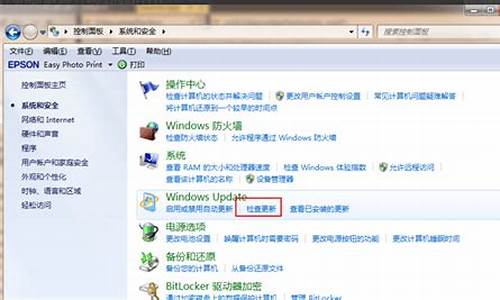电脑系统没了怎么安装,电脑系统没了怎么安装驱动
1.如何用U盘为电脑重装系统?简单五步,轻松搞定!
2.空电脑怎么装系统|怎么给空白电脑安装系统

如果你的电脑没有操作系统,你可以通过以下方法来安装系统:
准备一个可启动的安装介质:你可以使用光盘、USB闪存驱动器或者外接硬盘来创建一个可启动的安装介质。你可以从操作系统的官方网站或者其他可靠的来源下载安装镜像文件,并使用专业的烧录软件将镜像文件写入到光盘或USB闪存驱动器中。
设置电脑启动顺序:在电脑启动时,按下相应的按键进入BIOS设置界面(通常是按下Del、F2或者F12键)。在BIOS设置界面中,找到“启动顺序”或者类似的选项,将光驱或者USB设备排在第一位,以确保电脑从安装介质启动。
启动电脑并安装系统:将安装介质插入电脑,重启电脑。电脑将从安装介质启动,然后会显示一系列的安装界面。按照提示进行选择和操作,包括选择安装语言、分区磁盘、输入许可证密钥等。
完成安装并配置系统:在安装过程中,系统会自动重启几次。安装完成后,你需要根据提示来设置用户名、密码、时区等个性化选项。一旦设置完成,你就可以开始使用新安装的操作系统了。
举例:
假设你想在一台没有系统的电脑上安装Windows 10操作系统。你可以按照以下步骤进行:
从Microsoft官方网站下载Windows 10的安装镜像文件,并使用专业的烧录软件将其写入一个USB闪存驱动器中。
按下电脑开机时的相应按键(如Del键),进入BIOS设置界面。
在BIOS设置界面中,找到“启动顺序”选项,并将USB闪存驱动器排在第一位。
保存设置并退出BIOS设置界面,重启电脑。
电脑将从USB闪存驱动器启动,并显示Windows 10的安装界面。
按照界面上的提示进行选择和操作,包括选择安装语言、接受许可协议、选择分区磁盘、输入许可证密钥等。
完成安装后,根据提示进行系统设置,包括设置用户名、密码、时区等。
完成设置后,你就可以开始使用新安装的Windows 10操作系统了。
如何用U盘为电脑重装系统?简单五步,轻松搞定!
大多数是一样的,不同的是一些BIOS设置的选项,装电脑系统的步骤
制作启动盘将u盘制作成u深度u盘启动盘,接着前往相关网站下载win系统存到u盘启动盘,重启电脑等待出现开机画面按下启动快捷键,选择u盘启动进入到u深度主菜单,选取“02u深度WIN8 PE标准版(新机器)”选项,按下回车键确认。
选择安装镜像在pe装机工具中选择win镜像放在c盘中,点击确定。此时在弹出的提示窗口直接点击“确定”按钮。
等待安装随后安装工具开始工作,我们需要耐心等待几分钟。
重启系统完成后,弹跳出的提示框会提示是否立即重启,这个时候我们直接点击立即重启就即可。
拔出u盘此时就可以拔除u盘了,重启系统开始进行安装,我们无需进行操作,等待安装完成即可。
空电脑怎么装系统|怎么给空白电脑安装系统
你是否还在为手机无法给电脑装系统而烦恼?别担心,我们有一个更简单、更实用的解决方案——用U盘来安装系统!只需一台正常开机的电脑和一个U盘,就能轻松搞定
下载并安装U启动工具打开百度,搜索U启动工具,下载并安装在电脑上。这个工具将帮助我们制作启动U盘。
制作U盘启动盘插上U盘,选择一键制作U盘启动。注意,制作前请将U盘内的资料全部移走,因为U盘会被格式化。等待制作完成,你的U盘就变成了一个启动盘啦!
下载Win7系统到U盘在网上下载一个Win7系统到U盘,一般为ISO格式文件,大小为4G左右。这样,我们的U盘就装载了全新的系统。
设置电脑启动顺序将U盘插入要装系统的电脑,开机后一直按Delete(或F12、F2、F9,根据电脑型号不同略有不同)进入BIOS设置。在Boot项(或Startup项)里,将First Boot Device设置为USB(或带有USB字样的选项),然后按F10保存设置。
一键安装系统进入PE系统后,选择桌面上的“一键装系统”选项。接下来,只需耐心等待系统安装完成即可。
电脑都需要安装上操作系统才能正常使用,很多人更喜欢组装电脑,一般组装的新机多数是空白机子,就是硬盘里没有安装系统,没有系统空白电脑是用不了的,所以需要我们给空白电脑安装操作系统,那么要给空白电脑安装系统呢?主要有两种方法,U盘安装和光盘安装,下面以U盘安装为例,教大家空电脑怎么装系统的方法。
安装须知:
1、空电脑没有系统,我们需要借助另一台可用电脑制作U盘启动盘
2、一般运行内存2G及以下装32位(x86)系统,内存4G及以上,装64位(x64)系统
3、本文介绍Legacy模式安装方法,如果是支持uefi主板,可以uefi下安装系统,参考uefipe下安装win10系统教程
相关教程:
新空白硬盘分区教程
软碟通u盘装系统教程
怎样用光盘装系统步骤图解
一、准备工作
1、可用电脑一台,U盘一个
2、系统镜像下载:中关村ghostwin764位精简极速版V2017.10
3、4G及以上U盘:大白菜u盘制作教程
二、启动设置:怎么设置开机从U盘启动
三、空电脑安装系统步骤如下
1、在可用的电脑上制作U盘启动盘之后,将下载的电脑系统iso文件直接复制到U盘的GHO目录下,iso镜像无需解压;
2、在空电脑上插入U盘,重启后不停按F12或F11或Esc等快捷键打开启动菜单,选择U盘选项回车,比如GeneralUDisk5.00,不支持这些启动键的电脑查看第二点设置U盘启动方法;
3、从U盘启动进入到这个菜单,按数字2或通过方向键选择02选项回车,启动pe系统,如果无法进入则选择03旧版PE系统;
4、启动后进入到pe系统,空电脑装系统之前都需要对空硬盘进行分区,双击打开DG分区工具,右键点击硬盘,选择快速分区;
5、设置分区数目和分区的大小,一般C盘建议50G以上,如果是固态硬盘,勾选“对齐分区”即可4k对齐,点击确定,执行硬盘分区过程;
6、完成分区之后,打开大白菜一键装机,映像路径选择电脑系统iso镜像,此时会自动提取gho文件,点击下拉框,选择gho文件;
7、然后点击“还原分区”,选择电脑系统安装位置,一般是C盘,如果不是显示C盘,可以根据“卷标”、磁盘大小选择,点击确定;
8、弹出这个提示框,勾选“完成后重启”和“引导修复”,点击是开始执行系统安装过程;
9、转到这个界面,执行系统安装到C盘的操作,这个过程需要5分钟左右;
10、操作完成后电脑会自动重启,此时拔出U盘,重新启动进入这个界面,继续进行安装系统和系统配置过程,安装后自动执行激活操作;
11、整个安装过程需要5-10分钟左右,在启动进入全新系统桌面后,空白电脑就装上系统了。
以上就是如何在一台空白电脑上安装系统的方法,空电脑都必须装上操作系统才能正常启动,有需要的用户可以学习下这个安装教程。
声明:本站所有文章资源内容,如无特殊说明或标注,均为采集网络资源。如若本站内容侵犯了原著者的合法权益,可联系本站删除。